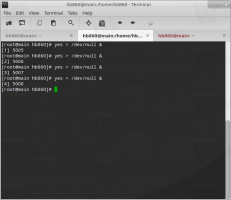Windows8.1でSkyDriveファイルの場所を変更する方法
Windows 8.1では、MicrosoftはSkyDriveとOSの統合を改善し、SkyDriveフォルダーを[お気に入り]からエクスプローラーのナビゲーションペインの別の項目に移動しました。 サインインの方法としてMicrosoftアカウントを使用することにした場合、SkyDriveは自動的に有効になり、設定がSkyDriveに同期されます。 そのため、SkyDrive用に別のデスクトップクライアントはもう必要ありません。
デフォルトでは、WindowsはSkyDriveファイルをシステムドライブのユーザープロファイル内にあるフォルダーに保存します。 C:\ User \ Sergey \ SkyDrive。 これは、システムドライブの空き容量が不足している場合や、SkyDriveのクラウドストレージに大量のデータが保存されている場合に問題になる可能性があります。 このような状況では、SkyDriveファイルを別の場所に移動することをお勧めします。
Window 8.1 Previewとは異なり、Windows 8.1 RTMでは、数回クリックするだけでこのフォルダーを変更できます。
- SkyDriveアイテムを右クリックし、コンテキストメニューから[プロパティ]を選択します。
- [場所]タブに切り替えると、SkyDriveに保存されているフォルダとファイルの新しい場所を指定できるようになります。
チップ:
#1. SkyDriveユーザーでない場合は、Explorerのナビゲーションペインから非表示にすることをお勧めします。 それを行う最も簡単な方法は このPCツイーカー ナビゲーションペインのアイテムを表示および非表示にできるソフトウェア。